ECalc: Unterschied zwischen den Versionen
| Zeile 51: | Zeile 51: | ||
Es ist auch möglich sämtliche Positionen in einer Katalogposition direkt in den Auswahlbereich einzufügen. | Es ist auch möglich sämtliche Positionen in einer Katalogposition direkt in den Auswahlbereich einzufügen. | ||
So ist es möglich, häufig verwendete Baugruppen zusammenzustellen und mit einem Klick zu übernehmen. | So ist es möglich, häufig verwendete Baugruppen zusammenzustellen und mit einem Klick zu übernehmen. | ||
[[Datei: | [[Datei:Ecalc_Komplette_Katalogpositionen_uebernehmen.png|thumb|none|800px|Komplette Katalogpositionen übernehmen]] | ||
===Kalkulation speichern=== | ===Kalkulation speichern=== | ||
Mit speichern wird die Zusammengestellte und evtl. bearbeitete Auswahl in die Angebotsposition ins Feld Kalkulationspreis geschrieben. | Mit speichern wird die Zusammengestellte und evtl. bearbeitete Auswahl in die Angebotsposition ins Feld Kalkulationspreis geschrieben. | ||
Version vom 5. März 2014, 13:29 Uhr
ECalc ist ein Vorkalkulationsmodul das es ermöglicht aus vordefinierten Bauteilen oder Positionen die in einem katalog abgelegt sind die Daten zur Vorkalkulation heran zu ziehen und an zu passen an die aktuelle Kalkulation.
ECalc wird in der Angebotserfassung auf einer Position aufgerufen.
Angebotspositionen kalkulieren
ECalc ist eine Katalogkalkulation für die Vorkalkulation. Sie haben auf jeder Angebotsposition die Möglichkeit ECalc zu starten, um die markierte Position zu kalkulieren. Die mit ECalc kalkulierten Preise werden nach dem Speichern automatisch auf das Feld Kalkulationspreis der entsprechenden Position übertragen.
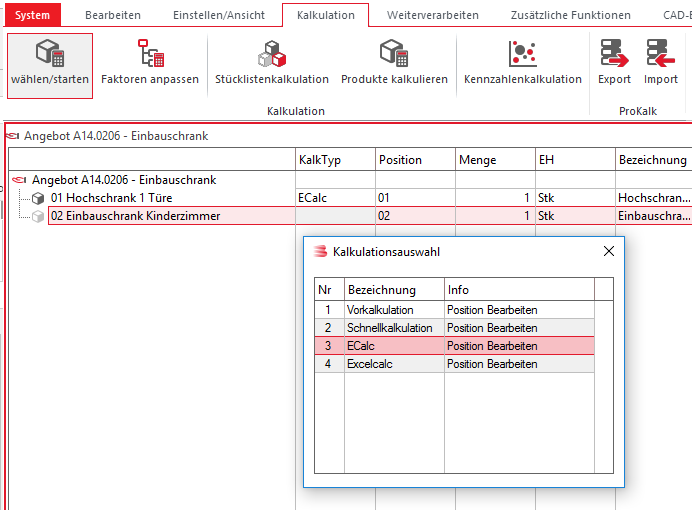
Kalkulationspositionen zusammenstellen
Katalog wählen
Markieren Sie zuerst im Katalog die gewünschten Positionen.
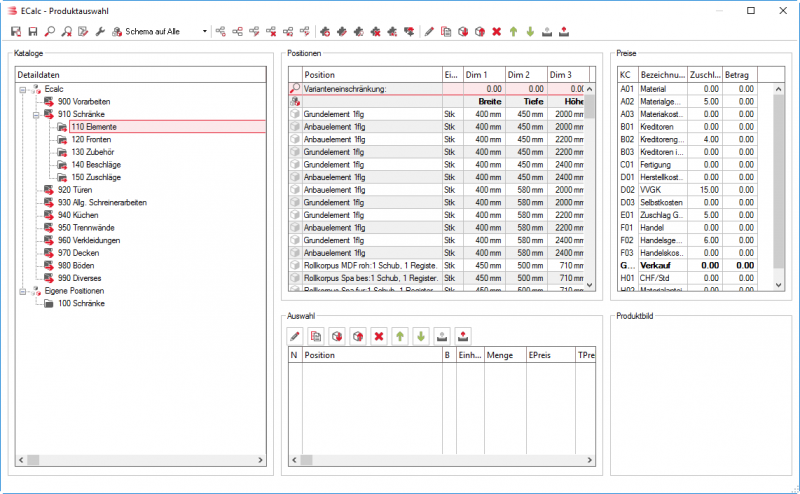
Auswahl Positionen
Im Fenster Positionen werden die in der Katalogposition enthaltenen Positionen angezeigt.
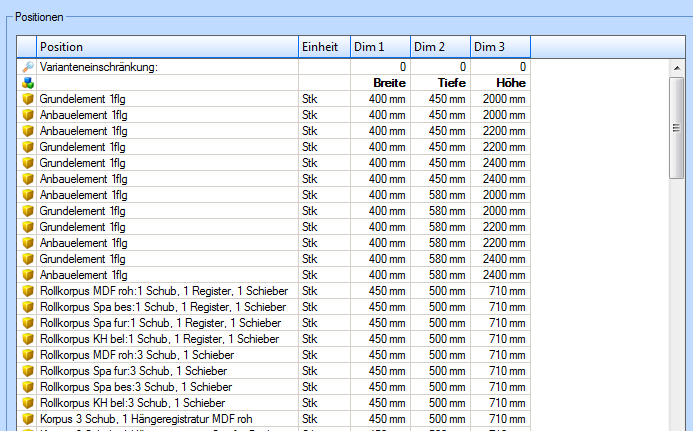
Positionen einschränken
Schränken Sie wenn nötig die Positionen ein, indem Sie in die Zeile Varianteneinschränkung doppelklicken und die Einschränkungen definieren.
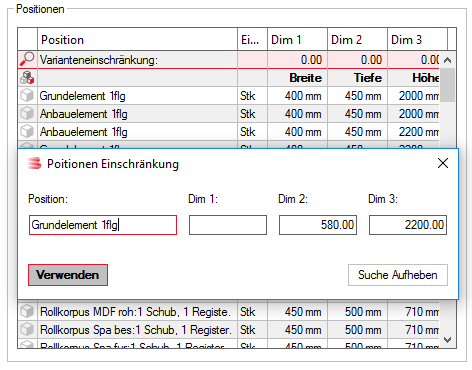
Menge definieren
Nach einem Doppelklick auf die Position, können Sie die Menge definieren und danach wird sie in den Auswahlbereich übertragen.
Auswahl-Position bearbeiten
Die Position kann nun nach Wunsch bearbeitet werden. Die Änderungen haben nur auf die aktuelle Kalkulation einen Einfluss, aber nicht auf die Ursprungsposition.
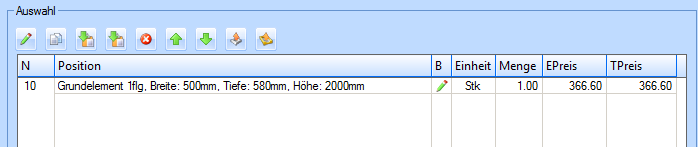
Es stehen hier folgende Funktionen zur Verfügung
- Auswahl-Detail bearbeiten
- Auswahl kopieren
- Auswahl unten einfügen
- Auswahl oben einfügen
- Auswahl löschen
- Auswahl nach oben schieben
- Auswahl nach unten schieben
- Markierte Auswahl im Katalog speichern
- Gesamte Auswahl im Katalog speichern
Detail-Position anpassen
Mit „Detail bearbeiten“ kann die Position noch angepasst werden.
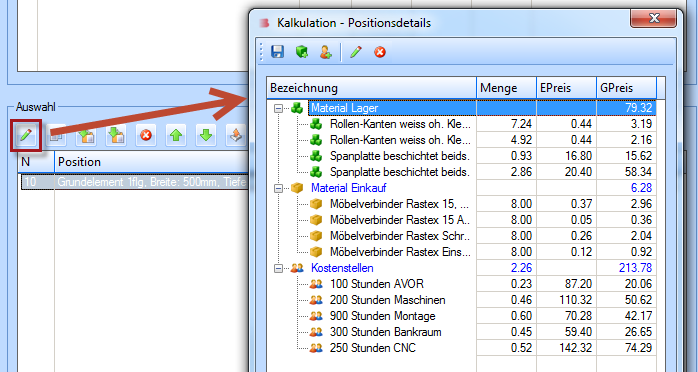
Hier stehen folgende Funktionen zur Verfügung
- Detail abspeichern
- Material hinzufügen
- Arbeitsgang hinzufügen
- Detail bearbeiten
- Detail löschen
Komplette Katalogpositionen übernehmen
Es ist auch möglich sämtliche Positionen in einer Katalogposition direkt in den Auswahlbereich einzufügen. So ist es möglich, häufig verwendete Baugruppen zusammenzustellen und mit einem Klick zu übernehmen.
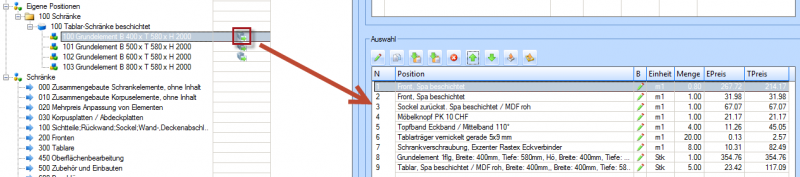
Kalkulation speichern
Mit speichern wird die Zusammengestellte und evtl. bearbeitete Auswahl in die Angebotsposition ins Feld Kalkulationspreis geschrieben.